Parhaat ilmaiset verkonvalvontatyökalut Windows 11/10:lle
Verkon hallinta voi olla vaikea tehtävä ilman kunnollista tietoa verkossasi tapahtuvasta. On olemassa joitakin ilmaisia verkonvalvontatyökaluja(Network Monitoring Tools) , joiden avulla verkon järjestelmänvalvojat voivat tarkistaa erilaisia tietoja verkoistaan. Luettelemme suosituimmat ilmaiset verkonvalvontatyökalut Windows - järjestelmille niiden suosion perusteella.
Ilmaiset verkonvalvontatyökalut (Network Monitoring Tools)Windows 11/10 :lle
1] WireShark
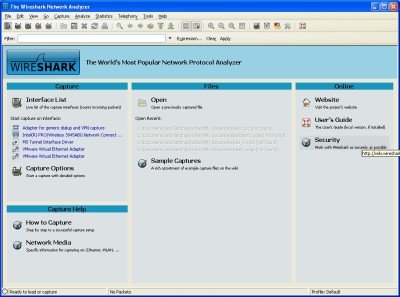
WireShark on epäilemättä yksi parhaista verkonvalvontatyökaluista, jotka ovat saatavilla joko maksullisena tai ilmaisena. WireShark on ilmainen, ja sen avulla voit analysoida verkkosi viestintää niin monissa yksityiskohdissa kuin haluat. Voit tarkistaa avoimet yhteydet, napsauttaa yhteyttä nähdäksesi mikä se on, tarkistaa lisätiedot, kuten HTTP , ja jos HTTP , mitä dataa lähetetään verkossa oleville tietokoneille.
Se tarjoaa useita suodattimia nähdäksesi juuri haluamasi. Jos katsot kaikkea dataa, saatat hämmentyä. Voit käyttää yhtä monista käytettävissä olevista suodattimista suodattaaksesi pois tiedot, joita et halua juuri nyt. Suodatinlaatikon automaattinen täydennysominaisuus kertoo, mitkä suodattimet ovat saatavilla. Kirjoitat esimerkiksi A, ja se näyttää suodattimet, jotka alkavat kirjaimella A.
Koska useimmat järjestelmänvalvojat ovat ilmaisia ja tarjoavat erittäin yksityiskohtaisia tietoja verkosta, käyttävät WireSharkia(WireShark) verkon analysointitarpeisiinsa.
2] Microsoft Message Analyzer
Microsoft Message Analyzer on Microsoft Network Monitorin(Microsoft Network Monitor) seuraaja . Se on hyödyllinen protokollaviestiliikenteen ja muiden järjestelmäviestien sieppaamisessa, näyttämisessä ja analysoinnissa. Se ei ole vain tehokas työkalu verkko-ongelmien vianmääritykseen, vaan myös protokollien toteutusten testaamiseen ja tarkistamiseen.
3] Capsa-vapaa
Capsa Free on Colasoftin(Colasoft) tarjonta . Sen avulla voit valvoa yli 300 erilaista protokollaa. Voit mukauttaa käytettävissä olevia vaihtoehtoja paremman analyysin saamiseksi. Capsa Free mahdollistaa muokattavissa olevat raportit, jotka perustuvat erilaisiin työkalun avulla valvomiin asioihin.
Voit asettaa hälytyksiä erilaisiin olosuhteisiin ja mukauttaa niitä tarpeidesi mukaan. Erikoisominaisuuksiin kuuluu tarkka Yahoo Messenger -seuranta ja automaattisesti tallentava sähköposti. Käyttöliittymä on puhdas ja itsestään selvä. Myös dokumentaatio on helppo ymmärtää siltä varalta, että haluat tehdä enemmän verkko-analysaattorityökalulla.
4] NAST
NAST on toinen verkonvalvontatyökalu, joka on suosittu järjestelmänvalvojien keskuudessa. Se eroaa muista siinä mielessä, että se tarjoaa GUI-vapaata(GUI-less) dataa. Tietoa ei ole vaikea tulkita ilman graafista käyttöliittymää, koska verkon ylläpitäjät saavat tarpeeksi muotoilua tunnistamaan näytöllä näkyvät numerot. Sen avulla voit rakentaa LAN-isäntiä(LAN Hosts) , tarkastella erilaisia TCP - datavirtoja, selvittää verkon solmut, skannausportit ja vastaavat ominaisuudet, joita tarvitset verkkosi asianmukaiseen analysointiin.
5] ZenMap
Zenmap on GUI- pohjainen verkkoseurantatyökalu graafisen käyttöliittymän kautta ei(Graphical User Interface) ole kovin houkutteleva. Se on yksinkertainen, ja vaihtoehdot ovat itsestään selviä. Zenmapin päätoimintoihin(Zenmap) kuuluvat eri solmujen napauttaminen, solmujen läpi kulkevan datavirran valvonta, käyttöjärjestelmän tarkistaminen, version tunnistus ja IPv6 - tuki. Tämä ei tarjoa kaikkia tietoja kuten WireShark , mutta se riittää valvomaan verkkoja järjestelmänvalvojille, jotka ovat halukkaita tarkistamaan huonoja paketteja ja verkkotunkeutujia.
6] Zenoss Core
Zenoss Core on ilmainen ohjelmisto, joka on yksi markkinoiden parhaista verkonvalvontatyökaluista. Se on integroitu verkon ja järjestelmien hallintaalusta, joka näyttää tietoja ja mittareita siitä, mitä kaikkea verkkoosi on kytketty; se tarkistaa verkon eri laitteiden saatavuuden, suorituskyvyn ja kokoonpanon. Zenoss Core tarjoaa myös eri protokollien valvontaa, mutta se ei sisällä suodattimia. Mutta koska saat tarkistaa tiedot verkkoon kytkettyjen laitteiden perusteella, sen pitäisi riittää. Ohjelmiston tavoitteena on myös kaapata pilviinfrastruktuuriin, kuten VMware ESX :ään, liittyviä datamittauksia .
Vinkki(Tip) : NetTraffic on reaaliaikainen verkkoliikenteen valvonta(NetTraffic is a real-time Network traffic monitor) .
7 ] Glasswire Network Monitoring Tool ja palomuuri(Firewall)
Glasswire on yksinkertainen työkalu verkon valvontaan, jossa on sisäänrakennettu palomuuri, joka sallii tai estää sovellusten pääsyn Internetiin .(Internet)
8] Moo0 Connection Watcher
Moo0 Connection Watcher näyttää sinulle useita prosesseja, kun ja kun he yrittävät muodostaa yhteyden Internetiin(Internet) joko vastaanottaakseen tietoja tai lähettääkseen tai molempia. Kummassakin tapauksessa se luetellaan rivinä, jossa on useita sarakkeita, jotka antavat lisätietoja prosesseista.
Nämä ovat minun valintani parhaista ilmaisista verkon valvontatyökaluista tai verkkoanalysaattoreista. Jokaisella on oma suosikkinsa. Jaa omasi(Please) kanssamme alla olevan kommenttiosion kautta.
Lue seuraava(Read next) : Ilmaiset verkko - ja Internet - liikenteen valvontatyökalut(Free Network & Internet Traffic Monitor Tools) .
Jotkut teistä saattavat haluta tutustua myös näihin työkaluihin:(Some of you might want to take a look at these tools too:)
- Ilmainen ohjelmisto järjestelmän suorituskyvyn ja resurssien seurantaan(Free software to monitor System Performance & Resources)
- Ilmaiset kaistanleveyden valvontatyökalut(Free Bandwidth Monitoring Tools) .
Related posts
Parhaat ilmaiset kaistanleveyden valvontatyökalut Windows 11/10:lle
Parhaat ilmaiset WiFi-verkkoskannerityökalut Windows 11/10:lle
Rapid Environment Editor: Ympäristömuuttujien editori Windows 11/10:lle
Ilmaiset MAC-osoitteenmuutostyökalut Windows 11/10:lle
Ilmaiset Packet Sniffing -työkalut Windows 11/10 -tietokoneelle
Thumbs.db-tiedostojen poistaminen Verkko-kansiosta Windows 11/10:ssä
Parhaat ilmaiset näytön kalibrointityökalut Windows 11/10:lle
Parhaat ilmaiset Ping Monitor -työkalut Windows 11/10 PC:lle
Korjaa ping-piikit WiFi- tai Ethernetissä Windows 11/10:ssä
Korjaus: Punainen Risti X WiFi:ssä tai Verkkokuvake Windows 11/10:ssä
Verkon etsintä on poistettu käytöstä eikä käynnisty Windows 11/10:ssä
Suorita verkkotarkastus Alloy Discovery Express for Windows 11/10 -käyttöjärjestelmässä
NetTraffic: Reaaliaikainen verkkoliikenteen valvonta Windows 11/10:lle
Tietojen käyttörajoituksen hallinta Windows 11/10:ssä
SmartByte-verkkopalvelu hidastaa Internet-nopeutta Windows 11/10:ssä
Ping-lähetys epäonnistui Yleinen virhevirhe Windows 11/10:ssä
Ota LMHOSTS-haku käyttöön tai poista se käytöstä Windows 11/10:ssä
Miksi ping-aikani on niin pitkä Windows 11/10:ssä?
Verkkoaseman yhdistäminen tai FTP-aseman lisääminen Windows 11/10:ssä
Kuinka tyhjentää yhdistetyn verkkoaseman välimuisti Windows 11/10:ssä
